- مؤلف Abigail Brown [email protected].
- Public 2023-12-17 06:38.
- آخر تعديل 2025-01-24 12:01.
ما يجب معرفته
- إضافة: حدد إضافة شخص في أسفل نافذة تسجيل الدخول الرئيسية > أدخل البريد الإلكتروني > حدد التالي> تعيين كلمة المرور.
- إزالة: حدد الحساب على شاشة تسجيل الدخول > حدد القائمة المنسدلة> إزالة هذا المستخدم> تأكيد الإزالة.
- التبديل: حدد time في أسفل اليمين > حدد ملف التعريف للتبديل إليه. أو اضغط على Alt + Ctrl + > أو Alt + Ctrl + <للتمرير خلالها.
تشرح هذه المقالة كيفية إضافة ملفات تعريف المستخدمين الإضافية وإزالتها واستخدامها على جهاز Chromebook.
كيفية إضافة مستخدم على Chromebook
إذا كنت تريد تسجيل الدخول إلى مستخدم جديد على Chromebook ، فسيتعين عليك أولاً إضافة هذا المستخدم. للقيام بذلك ، قم بتسجيل الخروج من جهاز Chromebook. سينقلك هذا إلى شاشة تسجيل الدخول الرئيسية.
-
من نافذة تسجيل الدخول الرئيسية ، انقر فوق إضافة شخصفي أسفل النافذة.

Image -
سينقلك هذا إلى نافذة تسجيل الدخول. اكتب البريد الإلكتروني وانقر فوق Next. أدخل كلمة المرور للحساب الجديد واضغط أدخل.

Image - سيؤدي هذا إلى تسجيل الدخول إلى حساب Google الجديد وفتح جلسة Chrome OS جديدة بالإعدادات الافتراضية. بمجرد تسجيل الدخول إلى الحساب على Chromebook ، يصبح الوصول إليه باستخدام خيارات المستخدمين المتعددين.
كيفية إزالة مستخدم على Chromebook
لإزالة أي مستخدمين قاموا بتسجيل الدخول إلى Chromebook من الجهاز ، قم أولاً بتسجيل الخروج من أي حسابات قمت بتسجيل الدخول إليها حاليًا. سينقلك هذا إلى شاشة تسجيل الدخول الرئيسية.
- في شاشة تسجيل الدخول ، انقر فوق الحساب الذي تريد إزالته. سيؤدي هذا إلى إظهار اسم الحساب مع حقل كلمة المرور.
-
انقر فوق القائمة المنسدلة بجوار اسم الملف الشخصي ، ثم انقر فوق إزالة هذا المستخدم.

Image -
سيقدم هذا تحذيرًا بأنه بمجرد إزالة الحساب ، سيتم حذف أي ملفات وبيانات قمت بحفظها في الحساب. انقر فوق إزالة هذا المستخدملإكمال العملية.

Image - سيؤدي هذا إلى إزالة حساب المستخدم من نظام Chrome OS. لن يظهر بعد الآن على الجانب الأيمن من شاشة تسجيل الدخول حتى تقوم بإضافة المستخدم مرة أخرى.
تبديل حسابات مستخدمي Chromebook
يمكنك التبديل بسرعة بين حسابات المستخدمين المسجلة حاليًا في Chromebook بطريقتين. الأسهل هو تحديد قسم الوقت في أسفل يسار النافذة ، وتحديد صورة الملف الشخصي الحالية ، ثم تحديد الحساب الذي تريد التبديل إليه.
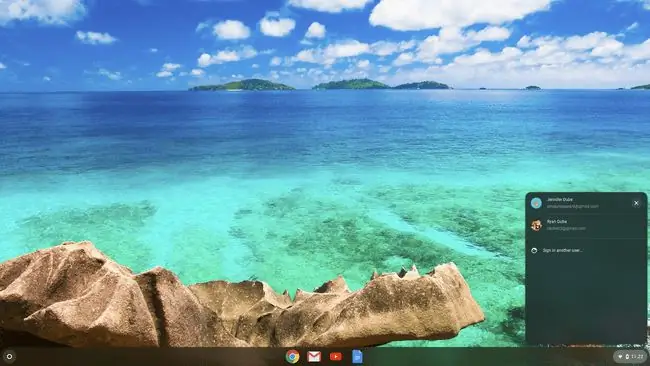
الطريقة الأخرى هي استخدام اختصارات لوحة المفاتيح. اضغط على Alt + Ctrl + > أو Alt + Ctrl + <للتمرير عبر حسابات المستخدمين المسجلين في Chromebook.
استخدام Chromebook مع عدة مستخدمين
عند تسجيل الدخول إلى Chromebook باستخدام حساب Google ، يتم التحكم في تجربة Chromebook بالكامل من خلال جميع الإعدادات التي قمت بتكوينها عند تسجيل الدخول تحت هذا الحساب.
يتضمن ذلك خلفية سطح المكتب وتطبيقات Chrome OS التي قمت بتثبيتها وسجل Chrome بالكامل. المنطقة الوحيدة التي يشاركها العديد من المستخدمين هي منطقة التنزيلات ، كما هو معروض في تطبيق الملفات.
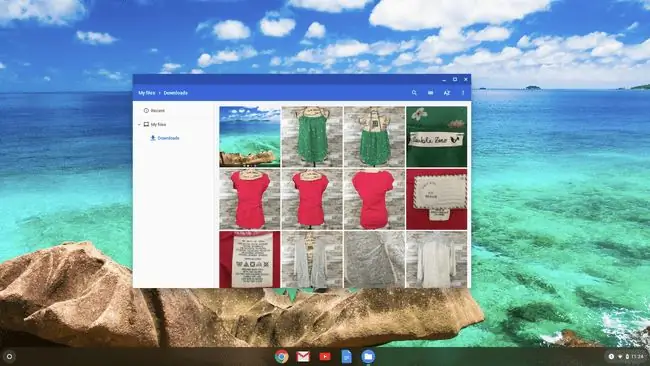
بينما يتم مشاركة مساحة التخزين الخاصة بمنطقة التخزين المحلية هذه بين حسابات مستخدمي Google على Chromebook ، يمكن لكل مستخدم فقط عرض ملفاته الخاصة المخزنة هناك.
عندما تقوم بتسجيل الدخول تحت أي حساب ، يمكنك تسجيل الدخول إلى أي حساب إضافي عن طريق تحديد المنطقة الزمنية في الزاوية اليمنى السفلية من الشاشة وتحديد صورة الملف الشخصي.
سترى حسابات تم تسجيل دخولها حاليًا ، وخيار تسجيل دخول مستخدم آخرفي الأسفل.
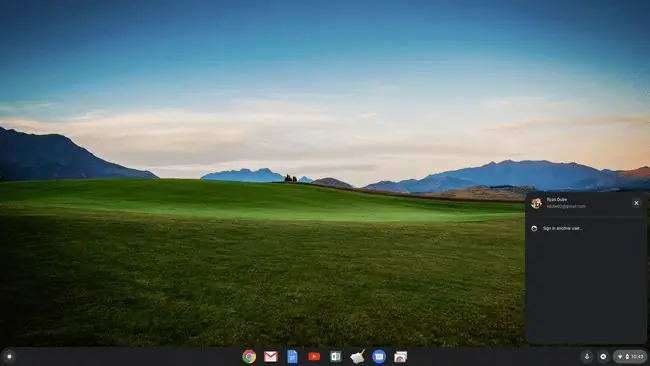
بمجرد تسجيل الدخول إلى الحساب الجديد ، سترى جميع الحسابات التي تم تسجيل الدخول إليها مدرجة على أنها مسجلة الدخول.
كيف يعمل وضع الضيف
وضع الضيف على Chromebook يتيح للمستخدمين تسجيل الدخول إلى الجهاز بحساب منفصل مؤقت. إنه إلى حد ما "وضع التصفح المتخفي" لجهاز Chromebook.
لن يتم حفظ جميع أنشطة التصفح وملفات تعريف الارتباط لموقع الويب وكلمات المرور على الجهاز. والأهم من ذلك ، أن أي شخص يستخدم وضع الضيف على جهاز Chromebook الخاص بك لا يمكنه الوصول إلى أي معلومات من الحسابات الأخرى التي سجلت الدخول إلى Chromebook أيضًا.
-
للبدء ، قم بتسجيل الخروج من أي حسابات قمت بتسجيل الدخول إليها على Chromebook. في نافذة تسجيل الدخول ، انقر فوق تصفح كضيففي الجزء السفلي من شاشة تسجيل الدخول.

Image -
سيؤدي هذا إلى فتح جلسة على Chromebook مع علامة تبويب متصفح تشير إلى أن المستخدم الحالي يتصفح كضيف.

Image - يمكن للمستخدم تصفح الويب واستخدام Chromebook بطريقة أخرى كالمعتاد. ومع ذلك ، بمجرد تسجيل الخروج من جلسة وضع الضيف ، سيتم حذف جميع البيانات.






